|
 |
基本メールボックス |  |
| 受信トレイ |
| 受信したメールが保存されている メールボックスです。 メールボックス名をクリックすると、 受信トレイのメール一覧画面に移動します。 メール一覧画面では、メールを読んだり、 そのメールの状態(重要度、未読・既読の状態、 返信済み・転送済みの状態など) を確認することができます。 |
| 送信トレイ |
| メールを送信する時に、ネットワークや SMTP サーバに問題があった場合など、何らかの理由で送信に失敗したメールを一時的に保存するフォルダです。 送信トレイに保存されたメールは、一覧画面から左端のチェックボックスでメールを選択して、  をクリックすると同じ宛先と内容でもう一度メールを送信できます。また、一覧画面から件名をクリックすると、送信に失敗した時点のメールがメール作成画面に復元されて表示されますので、再編集してから送信することもできます。 をクリックすると同じ宛先と内容でもう一度メールを送信できます。また、一覧画面から件名をクリックすると、送信に失敗した時点のメールがメール作成画面に復元されて表示されますので、再編集してから送信することもできます。 |
| 送信済み |
| 送信済みのメールが保存されるフォルダです。 送信済みのメールを保存しておけば、自分がどのようなメールを送信したのか、後で確認することができます。 [オプション >> 個人環境の設定 >> メール作成]の“送信メールのコピーを保存”で送信済みのメールを保存するかしないか設定することができます。 |
| 下書き |
メールの作成中に をクリックすると、作成中のメールが下書きフォルダに保存されます。 をクリックすると、作成中のメールが下書きフォルダに保存されます。下書きフォルダに保存されたメールは、 下書きフォルダのメール一覧から、 再編集したいメールの件名部分をクリックすると、 下書き保存した時点の作成中のメールが、メール作成画面に復元されて表示されますので、メール作成の続きを行うことができます。 再編集後は、  をクリックするとメールを送信することができ、 をクリックするとメールを送信することができ、 をクリックすると再度下書きフォルダに保存することができます。 をクリックすると再度下書きフォルダに保存することができます。メールの作成中に  で保存せずに自動保存機能で保存されたメールは、下書きフォルダのメール一覧画面では、( で保存せずに自動保存機能で保存されたメールは、下書きフォルダのメール一覧画面では、( )欄に( )欄に( で保存した場合は、( で保存した場合は、( |
| 予約送信 |
| 予約送信の機能を利用したメールを送信するまで保存するメールボックスです。 メール件名をクリックすると、メールの作成内容を確認して修正することができます。メール送信が完了すると、予約送信に保存されていたメールは自動的に[送信済み]フォルダに移動されます。 |
| ゴミ箱 |
| ゴミ箱以外のフォルダで削除されたメールが保存されます。 ゴミ箱以外のフォルダで誤ってメールを削除した場合やメールの整理などを考慮して、このゴミ箱に一度保存されます。メール一覧画面や本文の閲覧画面は受信トレイと同じなので、別のフォルダに移動したり、ダウンロードすることも可能です。ゴミ箱に保存されたメールをすべて削除するには、ゴミ箱のメール一覧画面で  のプルダウンの中から、フォルダを空にを選択するか、 [フォルダ管理] 画面から空にするアイコン( のプルダウンの中から、フォルダを空にを選択するか、 [フォルダ管理] 画面から空にするアイコン( |
| SPAM |
| 管理者フィルタ(SPAMフォルダに保存される処理にしているフィルタ)、または個人フィルタ(製品タイプや管理者の制限によって設定できない場合があります)に引っ掛かったメールと[オプション >> 受信拒否]に該当したメールが保存されるフォルダです。SPAMフォルダに保存されたメールを救済すると、受信トレイに再配送されます。SPAMフォルダに保存されているメールを削除した場合は、ゴミ箱に移動されずにサーバ上から完全に削除され、復旧することはできませんので、ご注意ください。 SPAMフォルダ内のメールの本文表示画面で、  をクリックすると、以下のように表示されますが、[オプション >> 受信拒否]に該当したメールは[ をクリックすると、以下のように表示されますが、[オプション >> 受信拒否]に該当したメールは[ 受信許可 ]はグレー色(グレーアウト)になります。また、製品タイプや管理者の制限によって[ 受信許可 ]はグレー色(グレーアウト)になります。また、製品タイプや管理者の制限によって[ 受信許可 ]が表示されず、利用できない場合もあります。 受信許可 ]が表示されず、利用できない場合もあります。 |
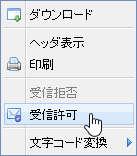 |